windows10应用卸载后图标变灰且无法取消怎么办
最近,不少windows10系统用户遇到了一些奇怪的问题,比如将应用卸载后发现图标点击后变灰(类似进度条),而且还取消不了。这是怎么回事呢?我们该如何操作呢?接下来,就随小编一起看看windows10应用卸载后图标变灰且无法取消的具体解决方法。
具体如下:
1、点击开始图标,找到Windows PowerShell并展开,右键Windows PowerShell(注意是第一项),以管理员身份运行;
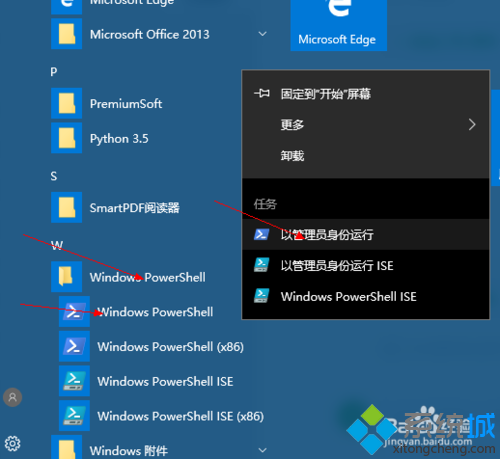
2、在打开的终端窗口输入Get-AppxPackage -AllUsers| Foreach {Add-AppxPackage -DisableDevelopmentMode -Register "$($_.InstallLocation)\AppXManifest.xml"}命令,回车,可能会有错误不必理会,执行完成后关闭窗口,重启一下系统;
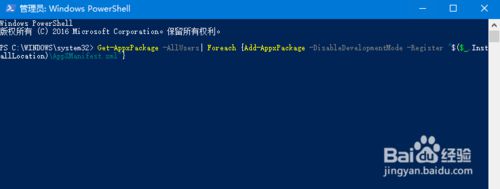
3、打开“此电脑”,来到C:\用户\当前用户\AppData\Local\TileDataLayer\Database,重命名EDB.log,比如重命名为EDB.log.bak(作为备份文件,若失败后,可直接恢复);
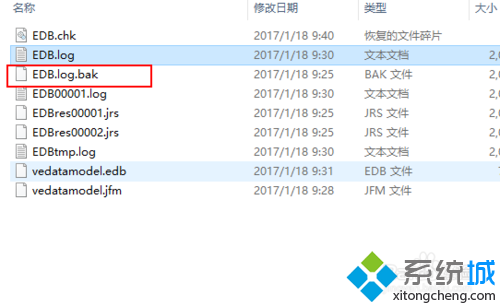
4、此时会出现文件正在使用的提示,先别点“重试”和“取消”,开始执行下一步;
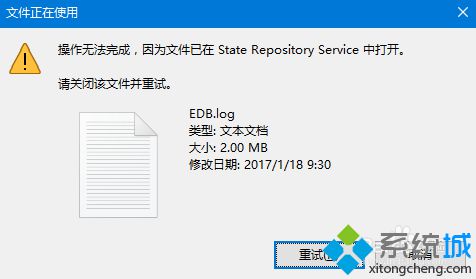
5、打开任务管理器,切换到“服务”选项卡,找到名称“tiledatamodelsvc”,描述:“Tile Data model server”;
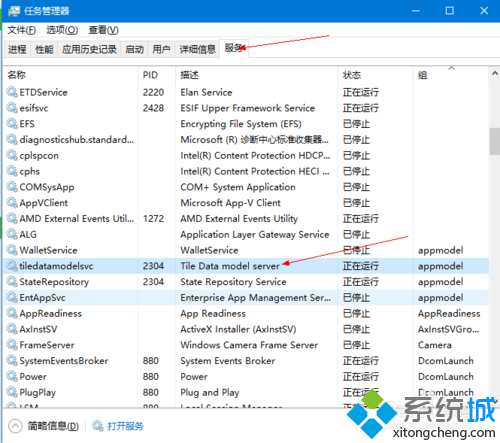
6、右键“停止”,注意此服务有依赖,所以点击“停止”后,会重启,大约3秒的时间,在这个3秒的时间里,你需要执行第四步中的“重试”,然后看看是否重命名成功,没成功就继续操作,直到成功,成功后系统会自动重新EDB.log;
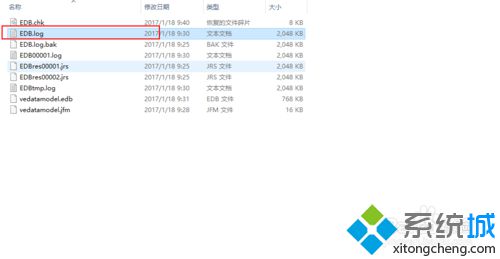
7、等待一会儿,系统会重建开始菜单,若没有,重启一下系统即可。
windows10应用卸载后图标变灰且无法取消的解决方法就为大家介绍到这里了。遇到同样情况的朋友们,不要太过慌张,不妨参考下小编的教程。
相关教程:冰点还原怎么卸载win8怎么卸载应用我告诉你msdn版权声明:以上内容作者已申请原创保护,未经允许不得转载,侵权必究!授权事宜、对本内容有异议或投诉,敬请联系网站管理员,我们将尽快回复您,谢谢合作!










